Gdy w formule tablicowej jestużyta stała tablicowa, można nadać jej nazwę, a następnie z łatwością jej ponownie używać.
-
Kliknij pozycję Formuły > Definiuj nazwę.
-
W polu Nazwa wprowadź nazwę stałej.
-
W polu Odwołuje się do wprowadź stałą. Możesz na przykład użyć funkcji ={"Styczeń","Luty","Marzec"}.
Okno dialogowe powinno wyglądać podobnie do tego:
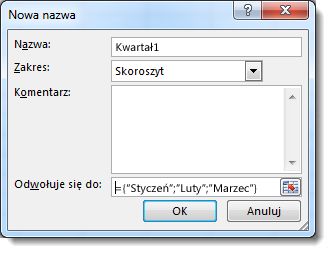
-
Kliknij przycisk OK.
-
W arkuszu zaznacz komórki, które będą zawierać stałą.
-
Na pasku formuły wprowadź znak równości i nazwę stałej, na przykład =Kwartał1.
-
Naciśnij klawisz Enter, jeśli masz bieżącą Microsoft 365 subskrypcji. W przeciwnym razie naciśnij klawisze Ctrl+Shift+Enter.
Uwaga: Jeśli masz aktualną wersję platformy Microsoft 365, możesz o prostu wprowadzić formułę w lewej górnej komórce zakresu danych wyjściowych, a następnie nacisnąć klawisz ENTER, aby potwierdzić formułę jako dynamiczną formułę tablicową. W przeciwnym razie należy wprowadzić formułę jako starszą formułę tablicową, zaznaczając najpierw zakres wyjściowy, wprowadzając formułę w lewej górnej komórce zakresu wyjściowego i następnie naciskając klawisze CTRL+SHIFT+ENTER w celu jej potwierdzenia. Program Excel wstawi na początku i końcu formuły nawiasy klamrowe. Aby uzyskać więcej informacji na temat stałych tablicowych w formułach tablicowych, zobacz sekcję Nazywanie stałych tablicowych w tece Wskazówki i przykłady dotyczące formuł tablicowych.
Oto jak tablica dynamiczna będzie wyglądać w programie Microsoft 365:
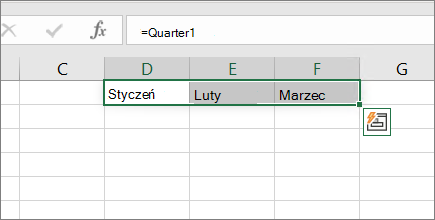
Uwagi:
-
Używając stałej nazwanej jako formuły tablicowej, należy pamiętać o wprowadzeniu znaku równości. Jeśli tak się nie stanie, Excel tablicę jako ciąg tekstowy i zostanie wyświetlony komunikat o błędzie.
-
W stałych można używać liczb, tekstów, wartości logicznych (takich jak PRAWDA i FAŁSZ) oraz wartości błędów (takich jak #N/D). Można także używać liczb w formatach całkowitym, dziesiętnym i naukowym. Dołączanie tekstu oznacza go podwójnym cudzysłowem ("").
-
Stałe tablicowe nie mogą zawierać innych tablic, formuł ani funkcji. Innymi słowy mogą zawierać tylko tekst, liczby lub znaki rozdzielone przecinkami lub średnikami. Excel po wprowadzeniu stałej, takiej jak {1;2;A1:D4} lub {1;2;SUM(Q2:Z8)}, zostanie wyświetlony komunikat ostrzegawczy. Ponadto liczby nie mogą zawierać znaków procenta, dolara, przecinków ani nawiasów.
Potrzebujesz dodatkowej pomocy?
Zawsze możesz zadać pytanie ekspertowi w społeczności technicznej programu Excel lub uzyskać pomoc techniczną w Społecznościach.










